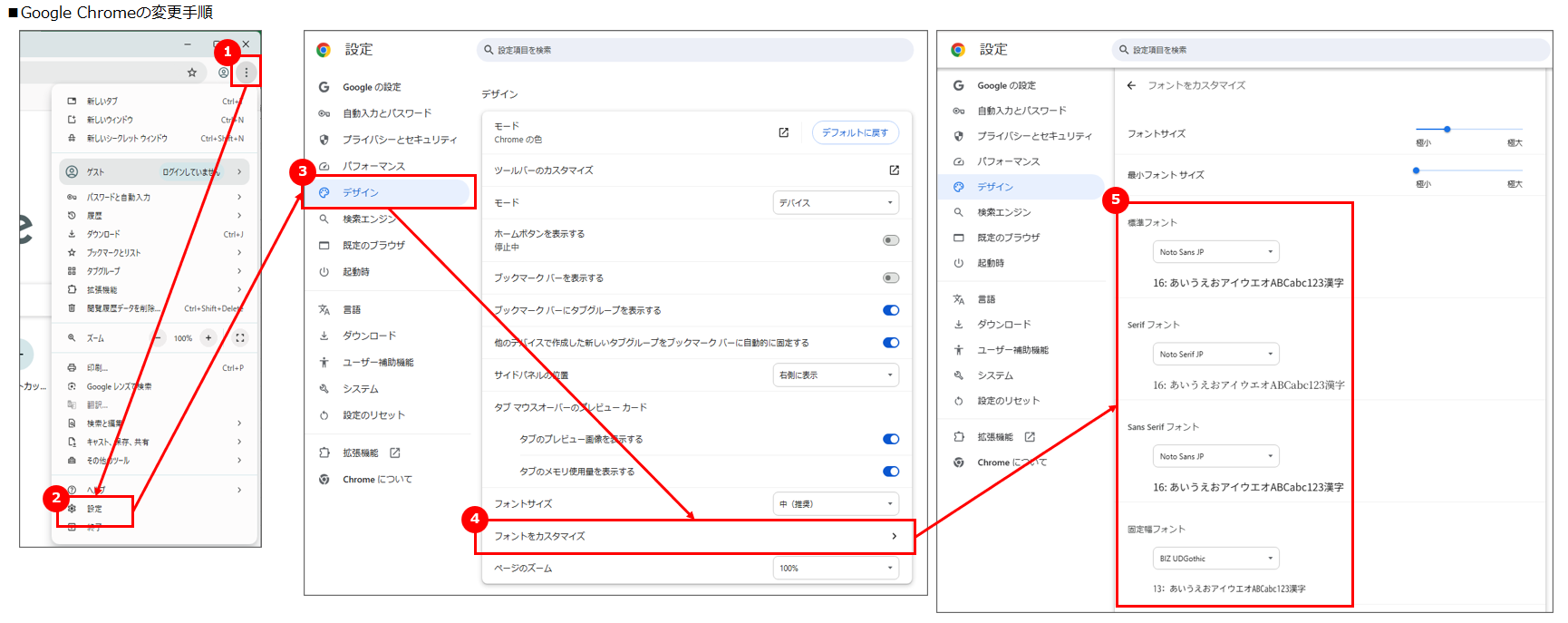ブラウザ標準フォントの変更について
現在ご利用中のアイピアの表示フォントが、意図せず自動で変更されてしまった方へご案内です。
Windows Updateの影響で、フォント「Noto Sans JP」「Noto Serif JP」がインストールされ、
ブラウザの標準フォント設定が自動的に置き換わってしまうケースが発生しています。
フォント設定を元に戻す方法
以下のフォントに設定し直すことで、以前の表示に戻すことができます。
推奨フォント設定(変更前)
- 標準フォント: Meiryo
- Serif フォント: Yu Mincho
- Sans Serif フォント: Meiryo
- 固定幅フォント: MS Gothic または BIZ UDGothic
※Google Chrome・Microsoft Edge 共通の設定です。
Google Chrome の場合
① Google Chromeを開き、右上の「︙」をクリック
② 「設定」をクリック
③ 左側メニューの「デザイン」をクリック
④ 「フォントをカスタマイズ」をクリック
⑤ 「標準フォント」「Serif フォント」「Sans Serif フォント」「固定幅フォント」の各設定を変更
Microsoft Edge の場合
① Microsoft Edgeを開き、右上の「・・・」をクリック
② 「設定」をクリック
③ 左側メニューの「外観」をクリック
④ 「フォント」をクリック
⑤ 「フォントのカスタマイズ」をクリック
⑥ 「標準フォント」「Serif フォント」「Sans Serif フォント」「固定幅フォント」の各設定を変更
※引用元:ブラウザの標準フォントを変更する